- 公開日:
TeamsのWebブラウザ版とは?ログイン方法とアプリ版との違い
Teamsにはコンピューターにインストールしなくてもブラウザで利用できるWebアプリが用意されています。ブラウザでサインインするだけでTeamsの機能をご利用いただけます。
デスクトップ版との違いも解説していますので使用したい機能によって使い分けましょう。
TeamsのWeb版とは?
Teamsにはアプリをダウンロードしてコンピューターにインストールするデスクトップ版と、ChromeなどのブラウザでアクセスするWeb版があります。
Web版はインストールせずにサインインするだけでどこでもTeamsを使用することができます。
Web版は無料で使える?
無料版、有償版のどちらでもWeb版を利用できます。無料版と有償版の違いは以下の記事をご参考ください。
無料で利用できる?Microsoft Teamsの無料版と有料版の違い
Web版をサポートしているブラウザ
サポートしているブラウザは次の通りです。
| ブラウザ | 通話 | ビデオ会議 |
|---|---|---|
| Google Chrome | ○ | ○ |
| Microsoft Edge | ○ | ○ |
| Firefox | × | × |
| Safari | × | × |
| Internet Explorer 11 | × | × |
※Google ChromeとMicrosoft Edgeは最新バージョンと2つ前のバージョンの場合です。
Web版にログインする方法
Web版のTeamsにログインするには、ブラウザで「https://teams.microsoft.com」にアクセスします。
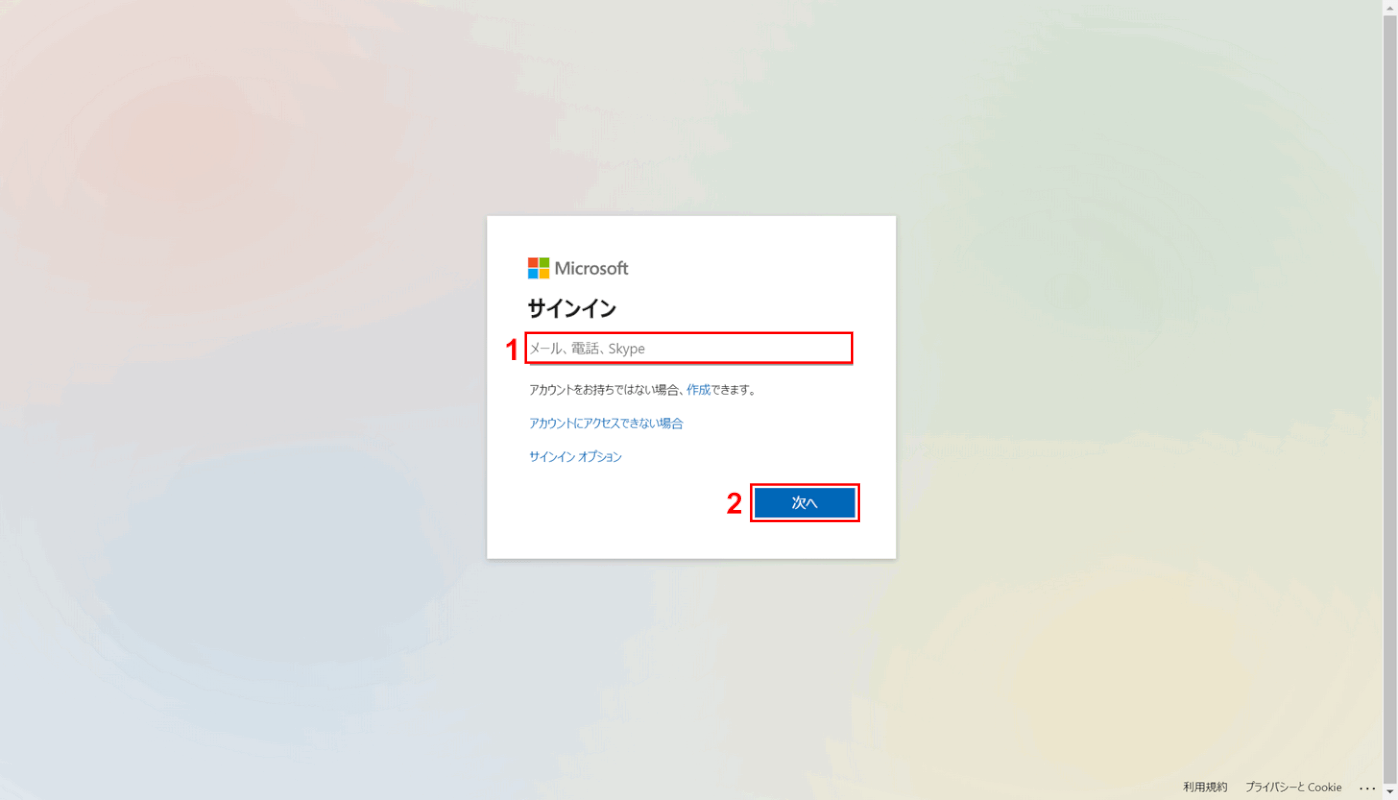
①職場や学校のアカウントもしくはMiacrosoftアカウントを入力します。②【次へ】ボタンを押します。
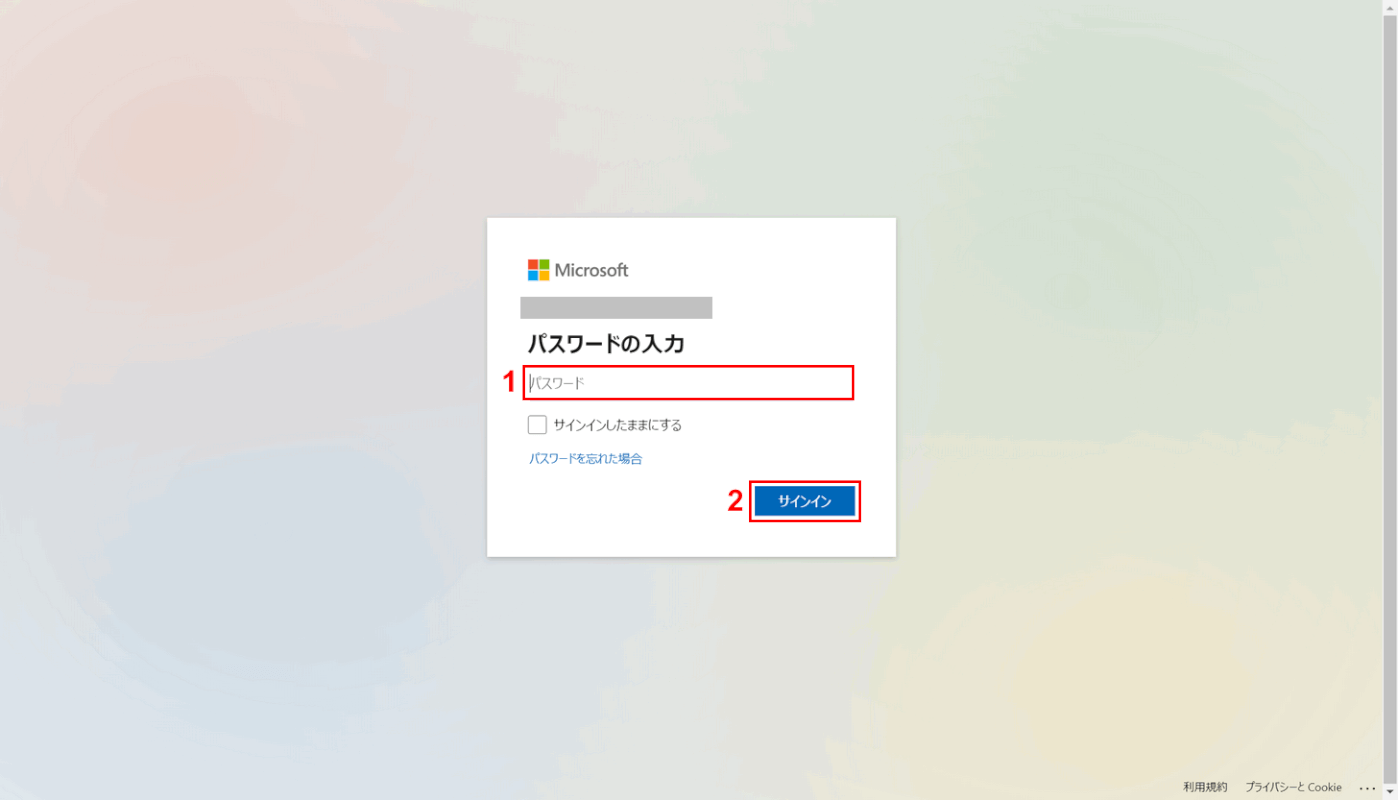
①パスワードを入力し、②【サインイン】ボタンを押します。
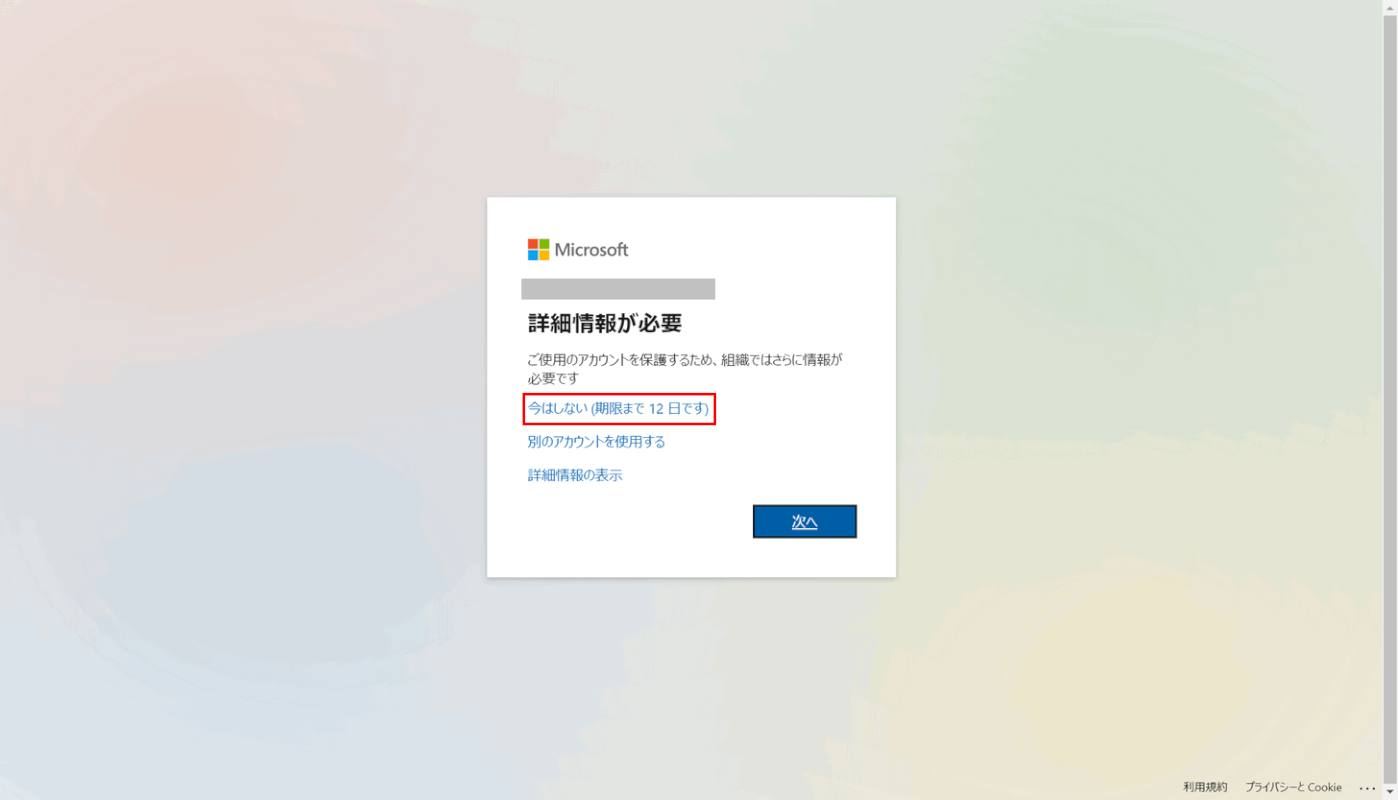
アカウントを認証していない場合、認証情報が必要という画面が表示されます。電話番号などで認証する場合は「次へ」ボタンを押します。
認証をまだしない場合は、【今はしない】を選択します。期限までは認証しなくてもTeamsにログインできます。
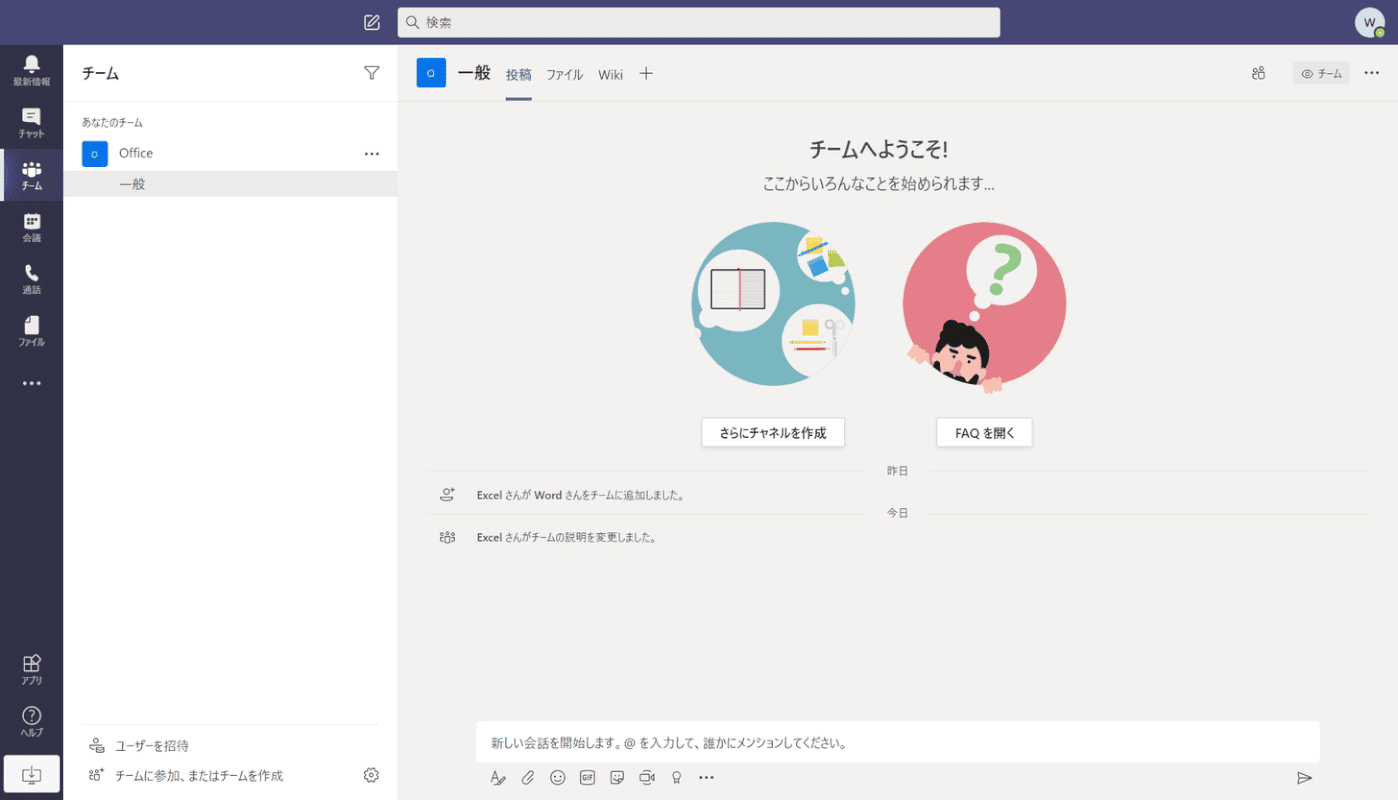
ブラウザ版のTeamsにログインできました。
Web版とデスクトップ版の違い
Web版とデスクトップ版で使用できる機能の違いをご紹介します。
| 機能 | Web版 | デスクトップ版 |
|---|---|---|
| チャット | ○ | ○ |
| メンション | ○ | ○ |
| ショートカットキー | ○ | ○ |
| 通知設定 | ○ | ○ |
| ファイル共有 | ○ | ○ |
| ユーザーの招待 | ○ | ○ |
| ビデオ会議 | ○ | ○ |
| 画面共有 ※会議時 | ○ | ○ |
| ホワイトボード | ○ | ○ |
| 会議の録画 ※有償版のみ | ○ | ○ |
| 背景の変更 | × | ○ |
| 背景のぼかし | × | ○ |
| 画面分割 | × | ○ |
| テスト通話 | × | ○ |
| ライブキャプション | × | ○ |
